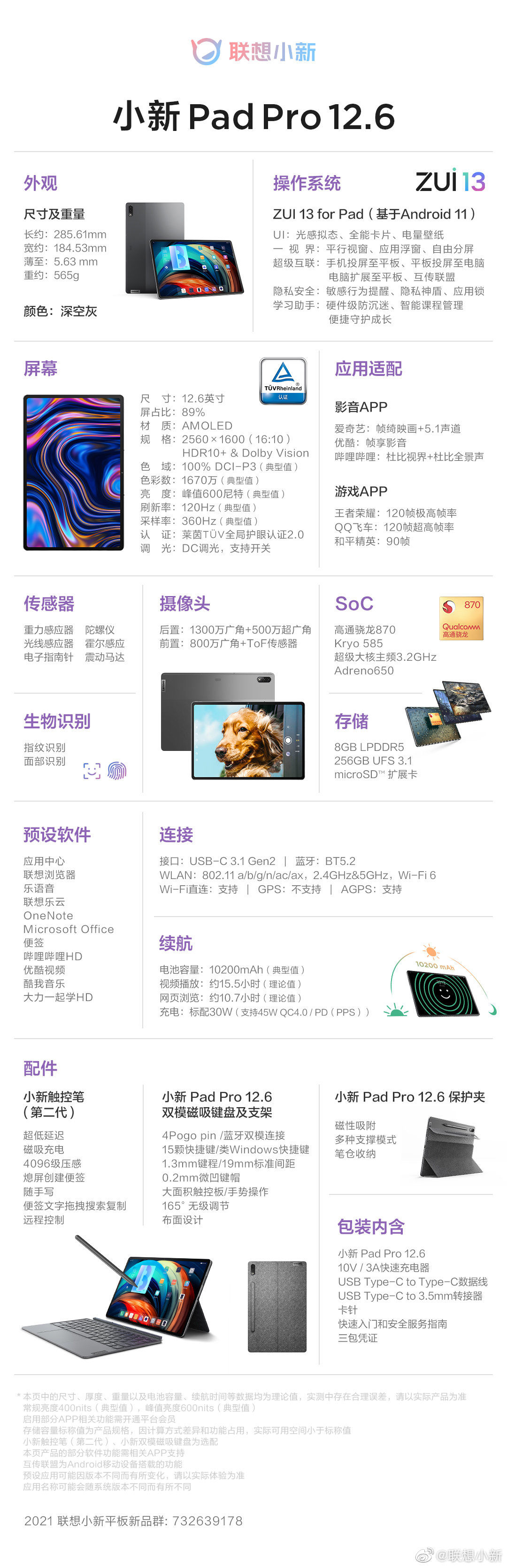Windows XP是美国微软公司研发的基于X86、X64架构的PC和平板电脑使用的操作系统,于2001年8月24日发布RTM版本,并于2001年10月25日开始零售 。其名字中“XP”的意思来自英文中的“体验(Experience)” 。该系统是继Windows 2000及Windows ME之后的下一代Windows操作系统,也是微软首个面向消费者且使用Windows NT5.1架构的操作系统 。PPT2010是一款十分便捷的办公软件,具有非常强大的功能 。不过,最近一位windowsxp系统用户反馈自己想要在PPT2010中将文字转化为合适的smartart图形,可是不懂得如何操作 。这该怎么办呢?下面,小编为你带来详细解答 。
具体如下:
1、打开PPT2010,为了使流程更加美观简洁,需要将PPT中的文字转化为smartart图形 。

文章插图
2、SmartArt 图形的每种类型都可以使用多种独特的布局 。某些布局具有图片占位符 。某些布局由单独的形状构成,每个形状对应一项信息(包括子要点) 。

文章插图
3、将要转化的文字内容选中,单击鼠标右键出现对话列表,选中其中的转化为SmartArt图形 。

文章插图
4、可以在弹出的smartart图形列表中直接选择一种smartart图形,也可以选择列表最下方的“其他smartart”图形进行自定义 。

文章插图
5、在弹出的对话窗口中选择一种合适的smartart图形类型,这里选择“流程”这一选项 。

文章插图
6、在流程列表中滑动图形滚动条,选择“分段流程”以匹配当前文字内容,选择完毕后单击确定按钮 。

文章插图
7、值得一提的是,PPT2010会在相应的位置进行你所选择的SmartArt图形的功能介绍与注意事项,仔细阅读这些文字能助你事半功倍 。

文章插图
8、“确定”后会弹出相应的SmartArt文字编辑窗口进行文字内容的修改,在编辑栏中修改的文字会直接反映到smartart图形中 。

文章插图
9、如果文字内容过多,添加的smartart图形无法容纳大量文字,可以点击页面左上方的“添加形状”按钮添加smartart图形 。

文章插图
10、为smartart图形设定一款美丽的颜色,开始展现风采的PPT之旅吧 。

文章插图
【xp系统下将PPT2010文字转化为smartart图形的办法】xp系统下将PPT2010文字转化为smartart图形的方法就为大家介绍到这里了 。方法非常简单,大家都可以按照上述步骤尝试操作看看!
推荐阅读
- xp系统下怎样将AIDA64英文版设为中文
- xp系统下运用Chrome浏览器找到已遗忘密码的办法
- xp系统下360浏览器如何保存图片|360浏览器运用快捷键保存图片的办法
- xp系统电脑插上网线没有反应的处理办法
- xp电脑开机后进不了系统是怎样回事|xp电脑开机后进不了系统如何处理
- winxp系统下excel表格边框不显示如何处理
- 电脑中xps是啥格式|电脑中打开xps格式文件的办法
- win xp系统下xps文件怎样转换成pdf
- 老机xp精简版系统在啥地方下载|老机xp精简版系统下载地址大全